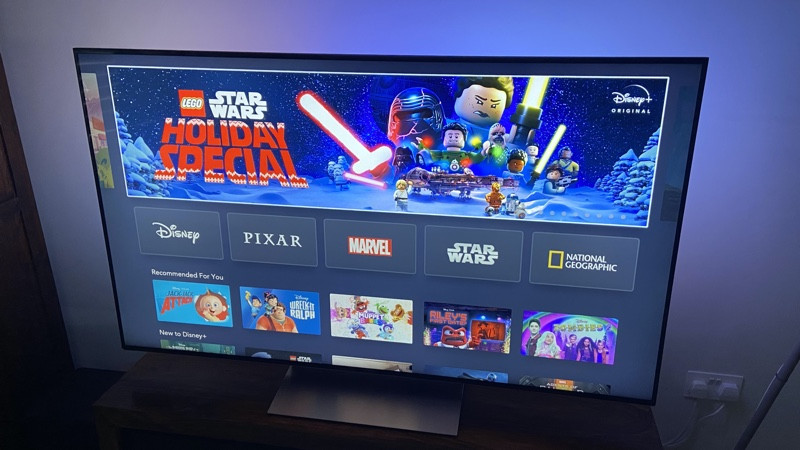Philips Hue Play Gradient Lightstrip recension: Ambilight är tillbaka baby
Signify går alltid stort på IFA och i år var inget undantag med lanseringen av Philips Hue Play Gradient Lightstrip
Gradient Lightstrip är den senaste enheten designad med den fantastiska Philips Hue Play Sync Box i åtanke; ett nytt system från Hue som ger din TV en färgstark superladdning som du aldrig ens visste att den behövde.
Tanken bakom Hue Play Sync-systemet är att du ska få dina Hue-smarta lampor att synkronisera med allt innehåll på din TV-skärm, så länge det leds in via en HDMI-kabel.
Det fanns redan Play Sync-specifika lampor till försäljning som Hue Play-ljusfälten, men Gradient Lightstrip är det överlägset enklaste, och jag skulle hävda bästa sättet att komma in i händelserna.
Ja, du kan få alla dina Hue-lampor och lampor i ett helt rum i synk med en film – som du kan se här i vår demovideo – men för mig är upplevelsen av att ha ljuset bakom och runt skärmen en mycket mer naturlig och uppslukande upplevelse.
Det är anledningen till att Philips Ambilight-TV är så populära… även om vi bör påpeka att Hue och Ambilight inte är officiellt anslutna. Men du fattar.
Philips Hue Play Gradient Lightstrip: Vad du behöver och vad det kostar
För det första bör vi ta itu med frågan om det något tvetydiga priset på Gradient Lightstrip.
Själva Hue Gradient finns i tre olika storlekar och prissätts enligt följande:
- 55-tum (passar TV-storlekar 55 till 60 tum) – £159,99
- 65-tum (passar TV-storlekar 65 till 70 tum) – £179,99
- 75-tum (passar TV-storlekar 75 till 85 tum) – £199,99
Problemet är att om du inte redan är en Hue smart light-användare behöver du en Hue Bridge; det är ytterligare £49.99.
Du behöver sedan £229,99 Sync Box för att aktivera Play Gradient Lightstrip.
Det är ett minimum av £440… okej, chansen är stor att du redan har en Hue Bridge så vi tar ner det till £390.
Så, ja, det är en dyr installation men det är det absolut enklaste sättet att få ut det mesta av Sync Box som tidigare förlitade sig på en rad smarta lampor runt din TV.
Guide: Synkronisera Spotify med dina Hue-lampor
Jag vet vad du tänker – varför kan du inte använda de vanliga (och mycket billigare) Philips Hue lightstrips med tanke på att Sync Box skulle kunna samarbeta med dessa?
Till skillnad från de vanliga ljusremsorna, som alla måste ställas in i samma färg, kan Gradienten blanda ihop nyanser och färger tack vare en serie individuellt adresserbara lysdioder. Här är en bild av dem alla avfyrar olika färger på baksidan av en TV:
Dessa lysdioder kan producera mer än 16 miljoner färger och erbjuder 45-graders ljusprojektion och en perfekt blandad ljusgradient.
Du kan dock spara pengar om du planerar att använda Gradienten med din PC-skärminstallation, eftersom du faktiskt kan använda den utan Sync Box eftersom Signify har en Philips Hue Sync-app som använder din dator för ambilight-processorkraften.
Philips Hue Play Gradient Lightstrip: Sync Box och inställningar
Att ställa in Hue Gradient är väldigt, väldigt enkelt. Jag ska vara ärlig, jag skulle skjuta upp att göra det ett tag eftersom jag trodde att det skulle bli en absolut fiff – men det var det verkligen inte.
Själva Gradient lightstrip är en flexibel, böjd, gummiliknande enhet och, som nämnt, kommer den i storlekar designade för TV-apparater från 55 till 85-tums TV-apparater.
Det första du gör är att para gradienten till ditt Hue-system som du skulle göra med en vanlig Hue-lampa, genom ljusinställningsprocessen i Hue-appen. När den väl har parats kommer appen att ge dig steg för steg hur du lägger till den i en Hue Play Sync Box och även vägleder dig genom att fästa ljuset på din TV.
Det sistnämnda är helt enkelt ett fall där du sätter en mittfäste bakom din TV (den har redan en klibbig dyna fäst) – upptill och centrerad – och ställer upp pilarna på ljusremsan för att se till att du har den rätt plats.
Du lägger sedan till hörnsektionerna på vardera sidan och ljuslisten klickar helt enkelt på plats:
Slutligen finns det fästen för ändarna på ljuslisten för att hålla det hela på plats.
På vänster sida kopplar du in den och strömboxen har också en klibbig kudde på den så att du kan fästa den snyggt på baksidan av din TV. Tja, inte lika snyggt som alla mina kablar för närvarande gömda bakom min TV:s bakpaneler, men strunt i:
Hela processen, på min 65-tums Sony TV, tog mindre än 10 minuter. Och det var med 2 och 4-åriga assistenter som "hjälp till".
Att ställa in Hue Sync-boxen kan klassificeras som "faff" och kräver viss ansträngning, speciellt om du planerar att använda den som en HDMI-omkopplare för flera källor. Men det är också möjligt, tack vare uppsjön av fantastiska streamingenheter, som packar flera streamingplattformar i en enda HDMI-ingång, att även hålla denna del av installationen problemfri.
I mitt fall valde jag helt enkelt att använda bara en av Sync-ingångarna (portarna 2 och 4 är de du vill ha om du vill använda Dolby Vision, HDR10 och all den där jazzen förresten).
I lådan kopplade jag in en Apple TV 4K, vilket gav mig sådana som Netflix, Prime Video, YouTube, Disney+ och en hel del mer, utan att behöva bry mig om att byta ingångar baserat på vad vi vill titta på.
Det är en Apple TV-box som jag redan använde och går direkt in i min Sony TV:s Dolby Vision-vänliga HDMI-port. Detta innebar att jag helt enkelt kunde byta ut den befintliga HDMI-kabeln till "utgången" på Sync Box och sedan använda en liten HDMI-kabel mellan Apple TV och Hue-boxen.
Jag kommer inte att förvirra dig med de tekniska specifikationerna och inställningarna för själva Hue Sync Box – du kan läsa vår recension av det om du vill veta mer om den sidan.
Philips Hue Play Gradient Lightstrip: Används
När du är fysiskt konfigurerad behöver du bara skapa en "Entertainment Zone" i Hue-appen. Återigen, för mer information om det, läs vår recension av Hue Sync Box; det långa och korta med det är att med Gradienten är det väldigt enkelt eftersom du bara lägger till en lampa i installationen (du kan lägga till fler om du vill när som helst).
Irriterande nog måste du använda en annan Hue Sync-app, allt lever inte i den vanliga Hue-appen. Men du behöver faktiskt inte använda appen efter den första installationen; du kan ställa in Sync Box så att den växlar automatiskt när en HDMI-ansluten enhet slås på, när en videosignal upptäcks eller ett USB-strömtillstånd ändras.
I vår Sync Box-recension sa vi att det inte var en fantastisk upplevelse att titta på vanlig TV – som nyheter och sport – och att allt med annonser bara blir riktigt skärande och ljust, även i den subtila miljön.
Det är den främsta anledningen till att jag ställer in Gradient and Sync Box för att bara fungera med min Apple TV… det är bara för filmtid (eller box-set-tid, eller barn som tittar på skit på Netflix-tid).
Det är verkligen utmärkt, det är som om det gör skärmen större på något sätt och handlingen är mycket mer uppslukande. TV:n ser mindre ut när du stänger av den.
Den emulerar färgerna på skärmen briljant och växlar runt bakom TV:n i takt med filmens visuella effekter och ljuseffekter sömlöst, med liten om någon fördröjning. Ljusen dansar, ändrar färg, blinkar, dämpar och lyser i perfekt harmoni med vad som visas på skärmen.
Till skillnad från vår huvudrecension av Sync Box, där vi satte upp den med många smarta lampor och glödlampor i ett rum – och fann att det ibland var överdrivet – är Gradienten tillräckligt subtil för att göra en dramatisk skillnad för filmvisningsupplevelsen, utan det blir någonsin för mycket.
Det finns kompatibilitet med Alexa, Google Assistant och Siri (genom Siri Shortcuts finns det ingen direkt HomeKit-kompatibilitet med Sync Box).
Röstkommandon du kan använda inkluderar att starta/stoppa ljussynkronisering, byta ingångar, ändra lägen, byta intensitet och justera ljusstyrkan. Den goda nyheten är att alla dessa inställningar dyker upp i dina röstassistentappar och kan därför integreras i rutiner och automatiseringar.
Detta gjorde det möjligt för mig att ställa in en fantastisk Alexa-rutin som kickstartar Sync Box, slår på Gradienten med min önskade ljusstyrka och intensitet, och som även startar upp min IP-drivna TV till rätt HDMI-ingång:
Inte för att det är ett stort försäljningsargument men Gradient Lightstrip fungerar som en vanlig Hue-lampa när den inte sjunger och dansar med din TV.
Det ger ett anständigt stämningsljus när du till exempel inte tittar på TV.
Philips Hue Play Gradient Lightstrip
Ja, det är dyrt (för hela systemet) och ja det är något av en nyhet som du inte behöver. Men du "behöver" inte heller Dolby Vision, Dolby Atmos, bakhögtalare, en subwoofer och alla andra saker som miljontals människor lägger till sina AV-inställningar för att maximera upplevelsen. Gradienten är ett superenkelt sätt att öka filmtiden hemma och är bara så kul att använda. Det är inget man måste vänja sig vid, och det är inte heller något som någon i mitt hushåll blev avskräckt av… det känns naturligt och det första wow-ögonblicket när man tittar på en storfilm med alla lampor som tänds är väl värt utlägget… förmodligen.
-
Superenkel installation
-
Bra röstintegrationer
-
Fantastisk tittarupplevelse
-
Fungerar som en smart lampa
-
Systemet är dyrt
-
Du måste tänka om din HDMI-inställning
-
Fungerar inte med dina tv-appar